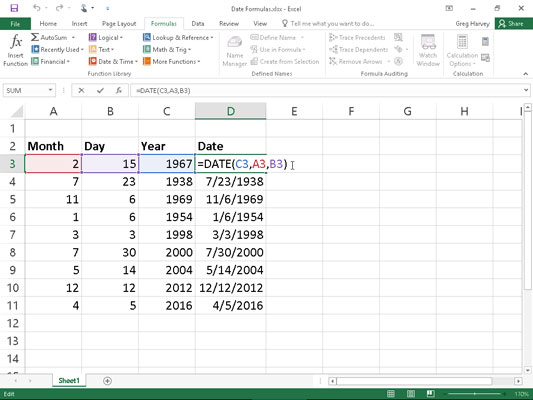Екцел 2016 садржи низ уграђених функција датума које можете да користите у својим табелама. Када инсталирате и активирате додатак Аналисис ТоолПак, имате приступ бројним додатним функцијама датума — од којих су многе посебно дизајниране да се баве нормалном радном недељом од понедељка до петка (изузимајући, наравно, ваше драгоцене викендом из обрачуна).
ДАНАС
Најлакша функција датума мора бити ДАНАС. Ова функција не узима аргументе и увек се уноси на следећи начин:
=ДАНАС()
Када унесете функцију ДАНАС у ћелију тако што ћете је кликнути на падајућој листи командног дугмета Датум и време на картици Формуле траке или је укуцати, Екцел враћа тренутни датум користећи следећи формат датума:
15.9.2016
Имајте на уму да датум уметнут у ћелију са функцијом ДАНАС није статичан. Кад год отворите радни лист који садржи ову функцију, Екцел поново израчунава функцију и ажурира њен садржај на тренутни датум. То значи да обично не користите ДАНАС за унос тренутног датума када то радите у историјске сврхе (на пример, фактура) и никада не желите да се мења.
Ако користите ДАНАС, а затим желите да тренутни датум буде статичан у табели, морате да конвертујете функцију у њен серијски број. Ово можете да урадите за појединачне ћелије: прво изаберите ћелију, притисните Ф2 да активирате режим уређивања, притисните Ф9 да замените =ТОДАИ() данашњим серијским бројем на траци са формулама и кликните на дугме Ентер да бисте уметнули овај серијски број у ћелија.
Ову конверзију можете извршити на опсегу ћелија тако што ћете изабрати опсег, копирати га у оставу тако што ћете кликнути на дугме Копирај на картици Почетак на траци (или притиском на Цтрл+Ц), а затим одмах налепити израчунате вредности у исту опсег избором опције Пасте Валуес из падајућег менија командног дугмета Пасте (или притиском на Алт+ХВВ).
ДАТЕ и ДАТЕВАЛУЕ
Функција ДАТЕ у падајућем менију командног дугмета Дате & Тиме враћа серијски број датума за датум наведен аргументом године, месеца и дана . Ова функција користи следећу синтаксу:
ДАТЕ(година,месец,дан)
Ова функција је згодна када имате радни лист који садржи различите делове датума у одвојеним колонама, слично овом приказаном овде. Можете га користити да комбинујете три колоне са информацијама о датуму у једну ћелију са датумом коју можете користити за сортирање и филтрирање.
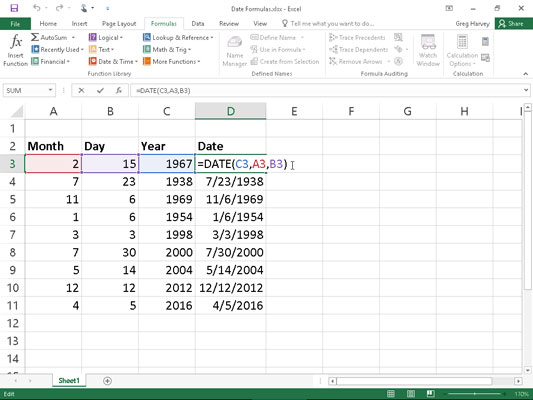
Коришћење функције ДАТЕ за комбиновање одвојених информација о датуму у један унос.
Функција ДАТЕВАЛУЕ у падајућем менију дугмета „Датум и време“ на картици „Формуле“ враћа серијски број датума за датум који је унет у табелу као текст тако да га можете користити у прорачунима датума. Ова функција узима један аргумент:
ДАТЕВАЛУЕ ( датум_тект )
Претпоставимо, на пример, да сте у ћелију Б12 унели следећи текст:
'21.5.2016
(Запамтите да када уводу унесете апостроф, Екцел убацује тај унос као текст чак и ако би га програм иначе ставио као вредност.) Затим можете да конвертујете овај унос текста у серијски број датума тако што ћете унети следећу формулу у ћелија Ц12 у суседству:
=ДАТЕВРЕДНОСТ(Б12)
Екцел затим враћа серијски број датума, 42511, у ћелију Ц12, који можете конвертовати у јаснији датум форматирањем у једном од Екцел формата датума (Цтрл+1).
Морате да конвертујете функције ДАТЕ и ДАТЕВАЛУЕ у њихове израчунате серијске бројеве датума да бисте их сортирали и филтрирали. Да бисте појединачно конвертовали ове функције, изаберите ћелију, притисните Ф2 да бисте активирали режим уређивања, а затим притисните Ф9 да бисте функцију заменили серијским бројем израчунатог датума; на крају, кликните на дугме Ентер на траци формуле да бисте уметнули овај серијски број у ћелију. Да бисте извршили ову конверзију на опсегу ћелија, изаберите опсег, копирајте га у међуспремник притиском на Цтрл+Ц, а затим одмах налепите израчунате серијске бројеве у исти опсег тако што ћете изабрати опцију Пасте Валуес са падајућег дугмета Налепи командно дугме доњи мени (или притисните Алт+ХВВ).
ДАН, РАДНИ ДАН, МЕСЕЦ и ГОДИНА
Функције ДАИ, ВЕЕКДАИ, МОНТХ и ИЕАР Дате у падајућем менију командног дугмета Датум и време враћају само делове серијског броја датума које наведете као њихов аргумент:
-
ДАИ( серијски_број ) да бисте вратили дан у месецу у датуму (као број између 1 и 31).
-
ВЕЕКДАИ( серијски_број ,[ тип_поврата ]) да бисте вратили дан у недељи (као број између 1 и 7 или 0 и 6). Опциони аргумент ретурн_типе је број између 1 и 3; 1 (или без аргумента ретурн_типе ) специфицира први тип где је 1 једнако недеља, а 7 је субота; 2 специфицира други тип где је 1 једнако понедељак, а 7 недеља; и 3 специфицира трећи тип где је 0 једнако понедељак, а 6 недеља.
-
МОНТХ( серијски_број ) за враћање броја месеца у серијском броју датума (од 1 до 12).
-
ИЕАР ( серијски_број ) да бисте вратили број године (као цео број између 1900 и 9999) у серијском броју датума.
На пример, ако унесете следећу функцију ДАИ у ћелију на следећи начин:
ДАН(ДАТЕ(16,4,15))
Екцел враћа вредност 15 тој ћелији. Ако уместо тога користите функцију ВЕЕКДАИ на следећи начин:
ВЕКДАИ(ДАТЕ(16,4,15))
Екцел враћа вредност 7, која представља суботу (користећи први ретурн_типе где је недеља 1, а субота 7) јер опциони аргумент ретурн_типе није наведен. Ако користите функцију МЕСЕЦ на овај датум као у наставку:
МЕСЕЦ(ДАТУМ(16,4,15))
Екцел враћа 4 у ћелију. Ако, међутим, користите функцију ГОДИНА на овај датум као у наставку:
ГОДИНА(ДАТУМ(16,4,15))
Екцел враћа 1916 у ћелију (уместо 2016).
То значи да ако желите да унесете годину у 21. веку као аргумент године функције ДАТЕ, потребно је да унесете све четири цифре датума, као у следећем:
ДАТУМ(2016,4,15)
Имајте на уму да можете користити функцију ГОДИНА за израчунавање разлике у годинама између два датума. На пример, ако ћелија Б6 садржи 7/23/1978, а ћелија Ц6 садржи 7/23/2016, можете да унесете следећу формулу користећи ИЕАР функцију да одредите разлику у годинама:
=ГОДИНА(Ц6)-ГОДИНА(Б6)
Екцел затим враћа 38 у ћелију која садржи ову формулу.
Не користите ове функције за датуме који су унети као текстуални уноси. Увек користите функцију ДАТЕВАЛУЕ да бисте конвертовали ове текстуалне датуме, а затим користите функције ДАИ, ВЕЕКДАИ, МОНТХ или ИЕАР за серијске бројеве које враћа функција ДАТЕВАЛУЕ да бисте обезбедили тачне резултате.
ДАИС360
Функција ДАИС360 у падајућем менију командног дугмета „Датум и време“ враћа број дана између два датума на основу године од 360 дана (то јест, оној у којој постоји 12 једнаких месеци од по 30 дана). Функција ДАИС360 узима следеће аргументе:
ДАИС360(датум_почетка,крајњи_датум,[метод])
У датум_почетка и ЕНД_ДАТЕ аргументи дата серијских бројева или референце на ћелије које садрже такве серијских бројева. Опциони аргумент методе је или ТРУЕ или ФАЛСЕ, при чему ФАЛСЕ специфицира употребу методе израчунавања у САД, а ТРУЕ специфицира употребу европске методе израчунавања:
-
УС (НАСД) метод (ФАЛСЕ или аргумент методе изостављен): У овој методи, ако је почетни датум једнак 31. у месецу, постаје једнак 30. у истом месецу; ако је крајњи датум 31. у месецу, а датум почетка пре 30. у месецу, датум завршетка постаје 1. у следећем месецу; у супротном, датум завршетка постаје једнак 30. у истом месецу.
-
Европски метод (ТРУЕ): У овој методи, почетни и завршни датуми који се јављају 31. у месецу постају једнаки 30. у истом месецу.